Recenzija Loom Screen Recorder: Sve što trebate znati
Loom je platforma koju možete koristiti za slanje video poruka drugima za vizualnu i asinkronu komunikaciju. Naširoko se koristi za snimanje, dijeljenje i pregled asinkronih videozapisa. Ovaj post daje punu Loom Screen Recorder recenzija kako biste istražili alat za snimanje zaslona i suradnju. Možete znati njegove ključne značajke, različite verzije Looma, kako njime snimiti zaslon te njegove prednosti i nedostatke.
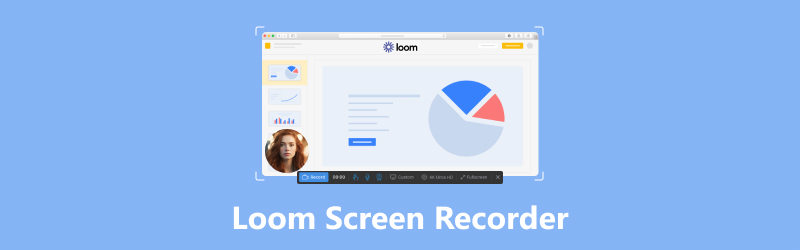
SADRŽAJ STRANICE
Dio 1. Što je Loom Screen Recorder
Loom Screen Recorder je popularna platforma za razmjenu video poruka. Možete ga koristiti za istovremeno snimanje zaslona, kamere i mikrofona, a zatim odmah podijeliti svoj video s drugima putem veze za dijeljenje. Uglavnom se koristi za asinkronu komunikaciju jer vam omogućuje brzo stvaranje i dijeljenje videozapisa. Također možete koristiti Loom Screen Recorder za izradu videouputa, videozapisa za obuku i videozapisa korisničke podrške.

Različite verzije Loom Screen Recordera
Loom Screen Recorder koriste pojedinci i timovi svih veličina za izradu videouputa, održavanje prezentacija, snimanje povratnih informacija i više. To je popularan alat za korisničku podršku, prodaju, marketing i obrazovanje. Loom je dostupan u tri različite verzije. Detalje možete provjeriti na Cijene tkalačkog stroja stranica.
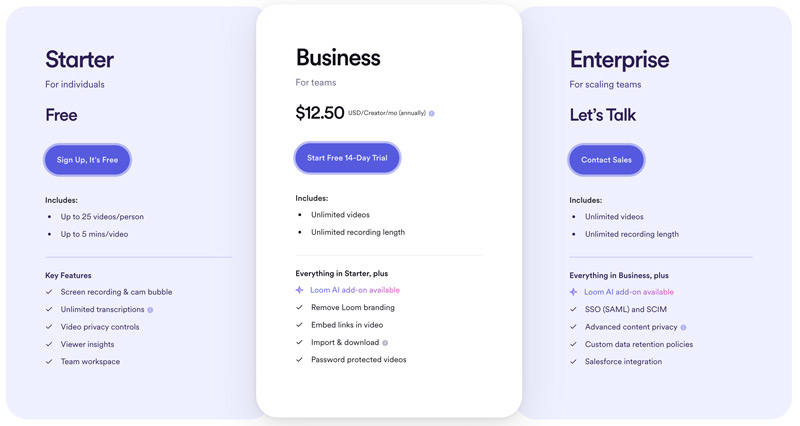
Pokretač tkalačkog stroja: Besplatna verzija Looma omogućuje vam snimanje videozapisa do 720p i duljine 5 minuta. Svoje video snimke možete podijeliti s do 50 osoba mjesečno.
Loom Business: Poslovna verzija Looma košta $12.50 mjesečno i uključuje sve značajke Loom Startera, plus dodatne značajke kao što su 4K snimanje, timske mape, analitika i dopuštenja za video.
Loom Enterprise: Enterprise verzija Looma je rješenje koje možete prilagoditi pogodnostima kako bi zadovoljile vaše potrebe vaše organizacije. Uključuje sve značajke Loom Businessa, plus dodatne značajke kao što su SSO integracija, prilagođeno brendiranje i moderiranje videa.
Ključne značajke Loom Screen Recordera
Loom Screen Recorder vam omogućuje da snimite cijeli zaslon, određeni dio prozora ili neovisni prozor. Također možete odabrati snimanje kursora i pokreta tipkovnice. Omogućuje vam snimanje samog sebe pomoću vaše web kamere. Vrlo je koristan za izradu videouputa, održavanje prezentacija ili jednostavno snimanje vašeg razgovora. Loom također može snimati vaš glas tijekom snimanja ekrana ili kamere.
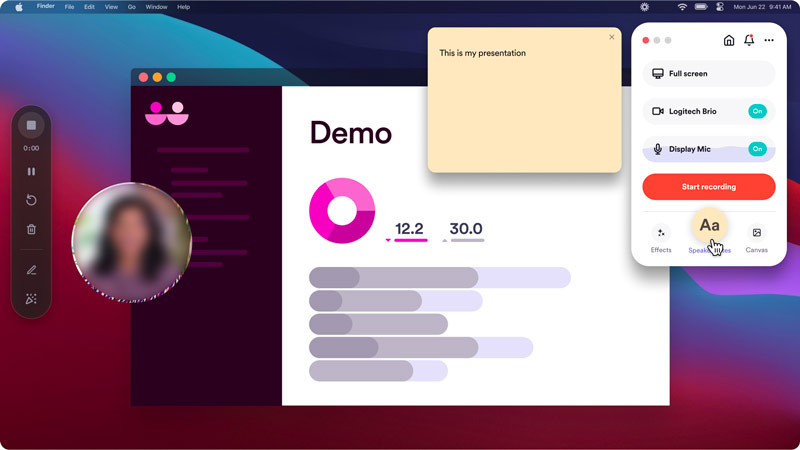
Loom Screen Recorder nudi osnovne alate za uređivanje videozapisa, kao što su obrezivanje, obrezivanje i dodavanje komentara. Svojim videozapisima također možete dodati prilagođeni uvod, završetak, zadatke, komentare, CTA-ove i emojije. Omogućuje vam da lako udaljite svoje timove kako biste se povezali.
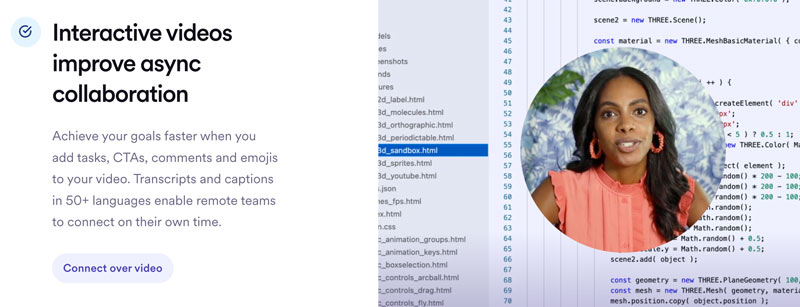
Loom pruža jednostavan način dijeljenja vaših videozapisa s drugima. Jednostavno generirajte poveznicu za dijeljenje i pošaljite je svom primatelju. Omogućuje vam da svoje videozapise dijelite izravno na društvenim mrežama ili ih ugradite na svoje web mjesto ili blog.
Za i protiv Loom Screen Recordera
Loom Screen Recorder ima jednostavno i intuitivno sučelje, što ga čini lakim za korištenje svima s bilo kakvim tehničkim vještinama. Sadrži mnoge moćne značajke, uključujući snimanje zaslona, snimanje kamerom, snimanje mikrofonom, uređivanje videozapisa i dijeljenje videozapisa.
Loom vam omogućuje asinkronu komunikaciju, što znači da vi i vaši primatelji možete gledati i odgovarati na videozapise kada vam odgovara. Također, nudi besplatan plan s velikodušnim značajkama.
Međutim, besplatna verzija programa Loom Screen Recorder omogućuje vam samo snimanje videozapisa do 5 minuta. A razlučivost vaše snimke ograničena je na 720p. Što je još gore, besplatna verzija Looma dodaje Loom vodeni žig vašim videozapisima. Mnoge funkcije dostupne su samo u plaćenim verzijama.
Dio 2. Kako snimiti zaslon pomoću Loom Screen Recordera
Loom je dostupan kao web proširenje, desktop aplikacija i mobilna aplikacija. Za snimanje zaslona vašeg računala prikladnija je desktop aplikacija Loom ili proširenje Loom Chrome. Za snimanje aktivnosti na vašem iPhone ili Android telefonu, trebate instalirati mobilnu verziju Looma iz App Store ili Google Play Store.
Preuzmite proširenje ili aplikaciju Loom Screen Recorder. Ako koristite web-proširenje, nabavite ga iz Chrome web-trgovine. Ako koristite Loomovu desktop ili mobilnu verziju, možete je preuzeti na službenoj web stranici Looma.
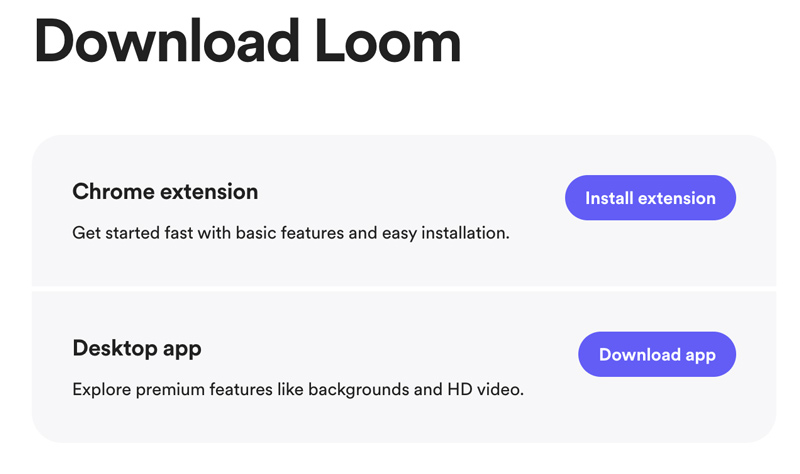
Otvorite Loom i prijavite se za račun. Možete stvoriti besplatni Loom račun ili se pretplatiti na plaćeni plan.
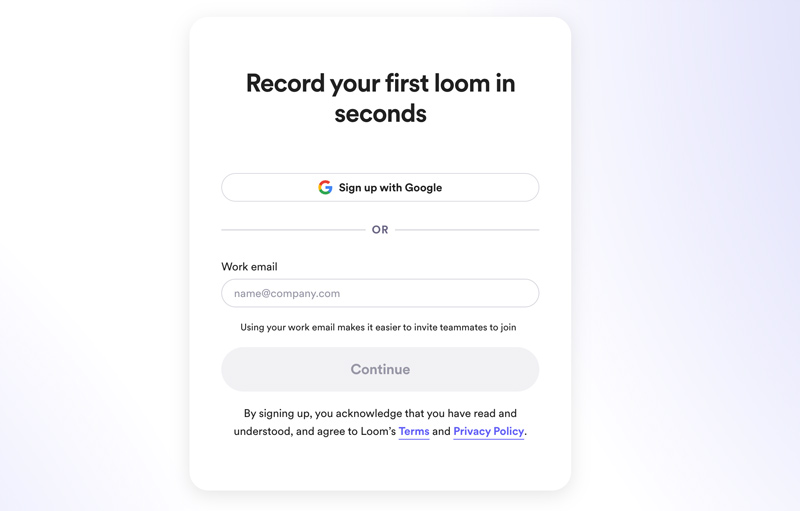
Kako koristiti Loom Chrome proširenje
Kliknite ikonu Loom Chrome proširenja i odaberite Snimanje zaslona. Odaberite želite li snimiti samo svoj zaslon, svoj zaslon i kameru ili samo svoju kameru. Kliknite na Počnite snimati gumb i Zaustavi snimanje gumb za početak i završetak snimanja.
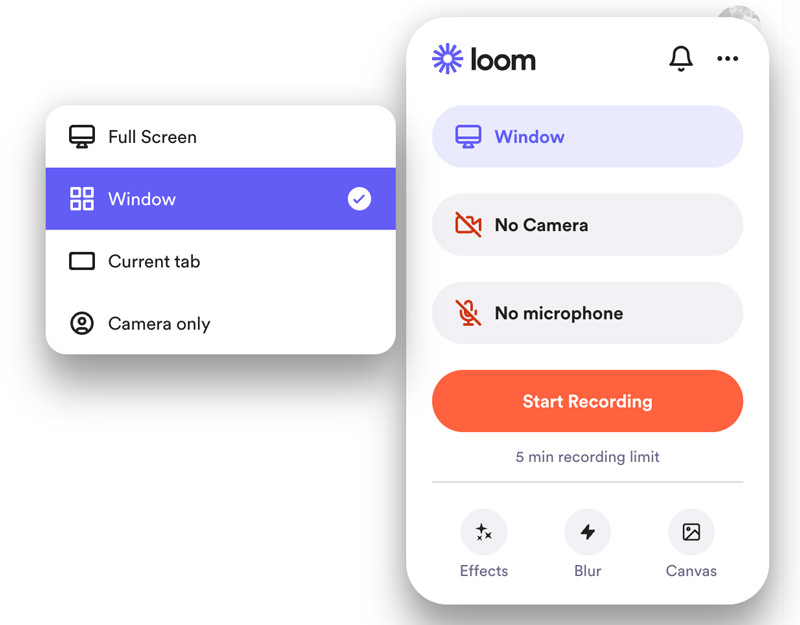
Kako koristiti aplikaciju Loom za stolna računala
Otvorite aplikaciju Loom za radnu površinu i prijavite se na svoj račun. Ovlastite ovu aplikaciju za pristup vašoj kameri, mikrofonu i snimanje zaslona. Odaberite snimanje samo vašeg zaslona, vašeg zaslona i kamere ili samo vaše kamere prema vašim potrebama. Zatim kliknite gumb Pokreni snimanje.
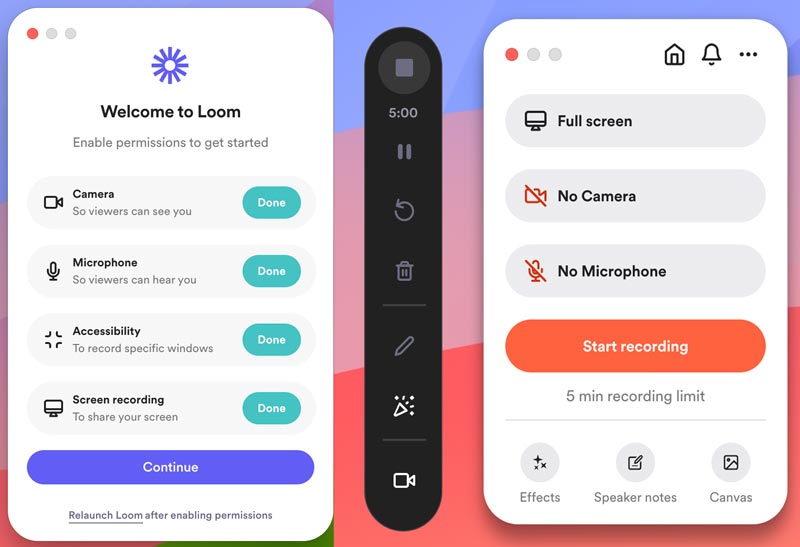
Kako snimiti zaslon svog telefona pomoću Looma
Otvorite mobilnu aplikaciju Loom na svom iPhone ili Android telefonu. Prijavite se sa svojim Loom računom.
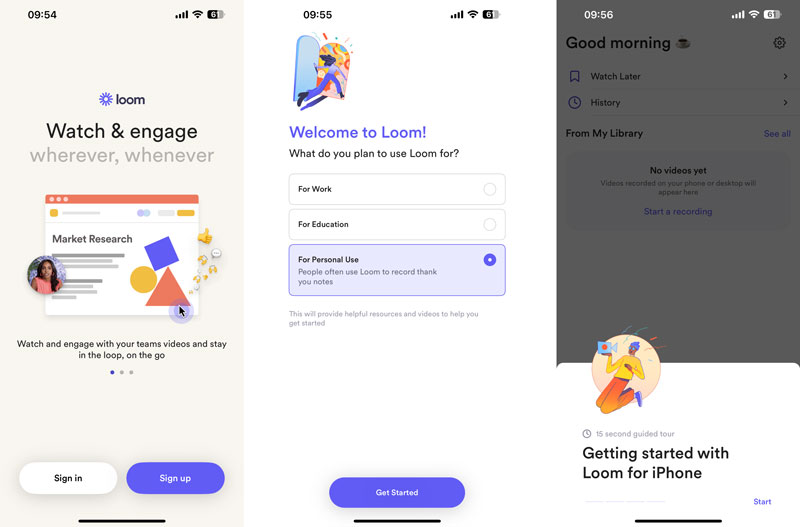
Dodirnite Započnite snimanje i odaberite snimanje fotoaparata, zaslona telefona ili zvuka. Odaberite Zaslon kao izvor snimanja i dodirnite Ekran za snimanje dugme. Dodirnite Pokrenite emitiranje gumb za početak snimanja.
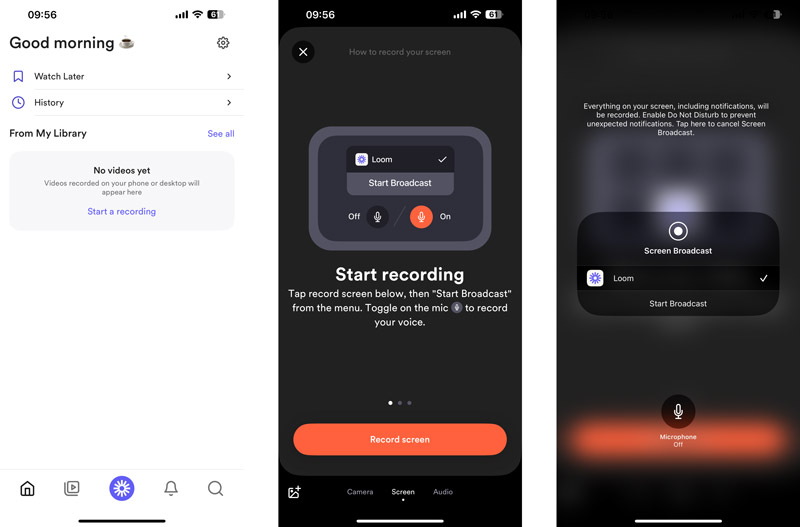
Dio 3. Najbolja alternativa za Loom Screen Recorder
Najbolja alternativa Loom Screen Recorderu je Snimač zaslona Vidmore. To je svestrani snimač zaslona sa svim značajkama koji nudi sve potrebne funkcije snimanja i uređivanja. U usporedbi s Loomom, Vidmore Screen Recorder nudi više rješenja za snimanje. Omogućuje snimanje zaslona računala i telefona, video igara, sastanaka, video i audio poziva, web kamera i više.
![]() Najbolja alternativa za Loom Screen Recorder
Najbolja alternativa za Loom Screen Recorder
- Najbolja alternativa Loomu za snimanje visokokvalitetnih videozapisa.
- Snimite sve aktivnosti koje se događaju na vašem Mac i Windows računalu.
- Snimajte web kamerama i snimajte zvuk iz audio sustava i mikrofona.
- Ponudite razne značajke za uređivanje svojih snimaka.

Vidmore Screen Recorder može snimiti vaš zaslon u visokoj kvaliteti, do 4K rezolucije. To ga čini idealnim za snimanje videouputa, prezentacija i drugih profesionalnih videa.
Ova Loom alternativa omogućuje vam snimanje cijelog zaslona, određenog prozora ili odabranog područja. Također, možete odabrati da uhvatiti zvuk iz željenog izvora snimanja.
Dio 4. Često postavljana pitanja za Loom Screen Recorder
Zašto Loom ekran i kamera ne rade?
Postoji nekoliko razloga zašto Loom ekran i kamera možda ne rade. Ponovno pokrenite aplikaciju Loom ili svoj uređaj i pokušajte ponovno. Provjerite imate li instaliranu najnoviju verziju Looma. Također, trebali biste provjeriti svoje dozvole. Provjerite ima li Loom dopuštenje za pristup vašem zaslonu i kameri. Ako i dalje imate problema s pokretanjem Looma, možete kontaktirati podršku za Loom za pomoć.
Je li Loom Screen Recorder siguran?
Loom Screen Recorder općenito se smatra sigurnom aplikacijom. Koristi standardne sigurnosne prakse za zaštitu vaših podataka. Loom također ima politiku privatnosti koja opisuje kako prikuplja i koristi vaše podatke.
Snima li Loom zvuk sa zaslona?
Da, Loom može snimati zvuk zaslona. Možete snimati zvukove koje proizvodi vaše računalo, poput zvukova vaših aplikacija i zvuka s vašeg mikrofona.
Zaključak
Razboj moćan je snimač zaslona koji je savršen za asinkronu komunikaciju, video upute i videozapise korisničke podrške. Ako tražite snimač zaslona s potrebnim značajkama i besplatnom verzijom, Loom je izvrsna opcija.


